鲁大师检测笔记本风扇转速的操作方法
时间:2022-10-26 17:32
有那么一部份多朋友还不熟悉鲁大师检测笔记本风扇转速的操作,下面小编就讲解鲁大师检测笔记本风扇转速的操作方法,希望对你们有所帮助哦。
鲁大师检测笔记本风扇转速的操作方法

首先打开鲁大师,进入到主界面。
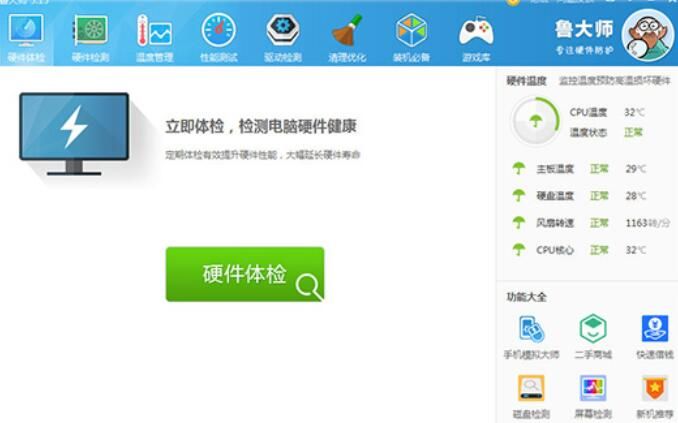
在上方的栏目里,点击选择“温度管理”栏目选项,将会进入到当前的温度监控界面,如果用户之前还未进行过硬件温度监控的话,将会自动进行检测,只需要在等待几秒钟之后就能完成了,硬件温度监控能帮助用户弹窗电脑的核心硬件温度,避免用户自己的电脑硬件因为高温而损坏。
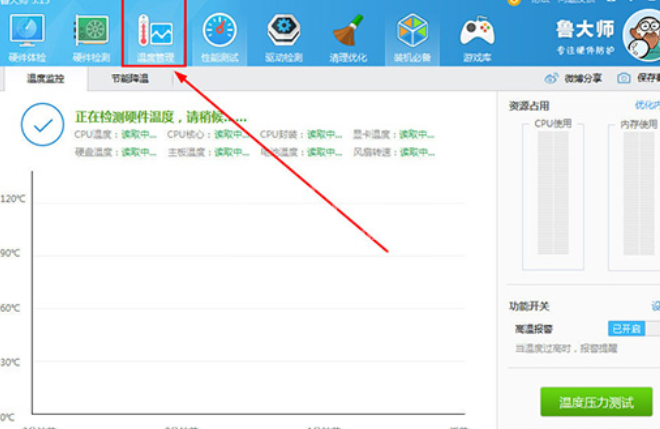
之后将会出现相关的显示温度了,在当前的页面将会出现CPU温度、主板温度等信息,由于本问所讲内容是有关笔记本风扇转速的,所以直接看到下面的风扇转速,能看到小编当前的风扇转速为1161转/分,也就代表一分钟将会以1161的速度进行转动;如果想要了解最低或最高的风扇转速情况,只需点击下方的“箭头”选项,将会出现相关的结果,在红框标注内,可以看到风扇的最高、最低和平均转速,鲁大师在经过检测之后,将会给出最准确的数据。
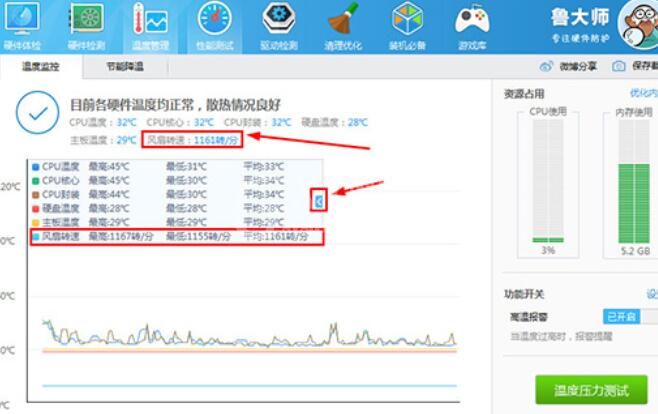
也可以在鲁大师的内存释放器功能看到风扇转速,只要点击打开即可直观的显示。
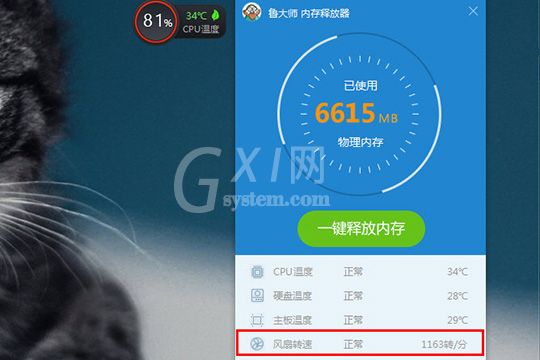
要想知道风扇的质量好不好,只要在鲁大师中点击“温度压力测试”功能选项就能进行测试,即所谓的“烤机测试”,基本上只需通过这个测试,你的硬件与风扇状态都是非常的OK的,若存在问题,赶快打开电脑进行清灰吧。
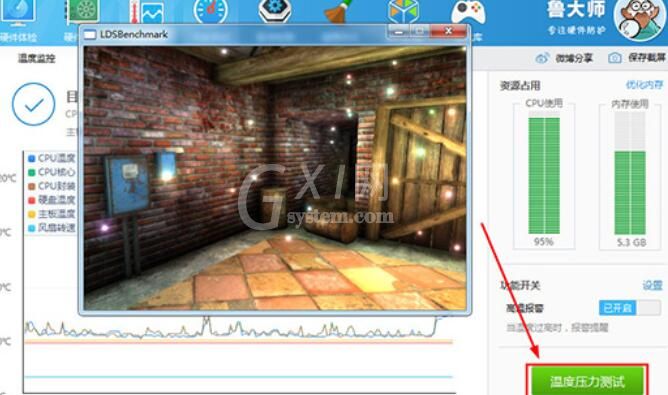
才接触鲁大师软件各位伙伴,今日就快来学习本文鲁大师检测笔记本风扇转速的详细教程吧,相信在以后的使用中一定会得心应手的。



























